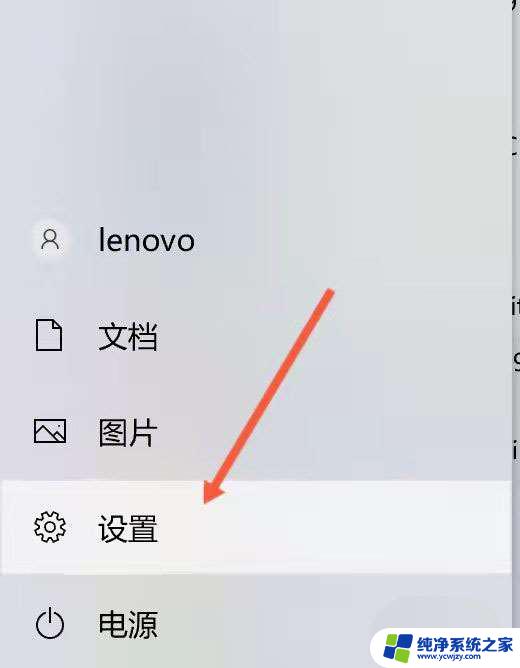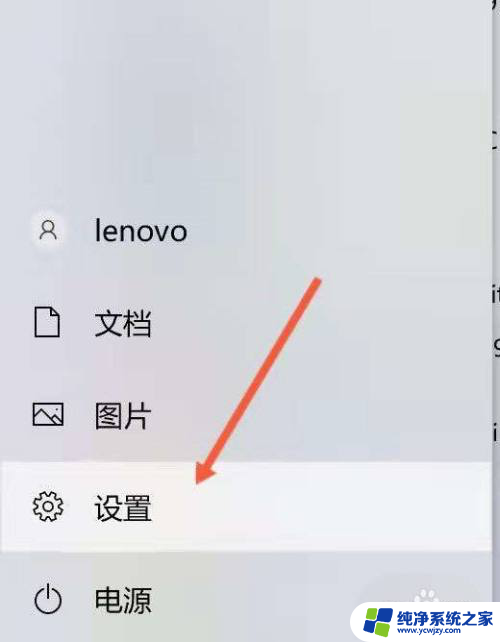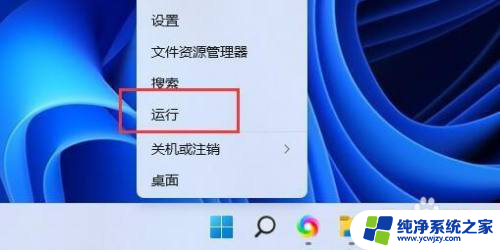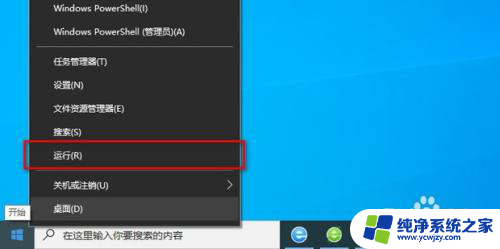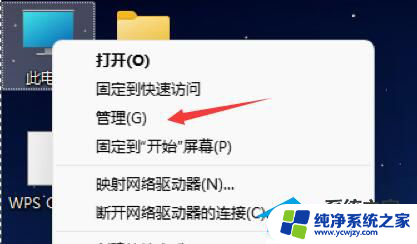win11翻盖开机在哪里设置
更新时间:2024-05-03 14:40:34作者:jiang
Win11作为微软最新发布的操作系统,引入了许多新功能和设计,其中翻盖开机就是其中之一,翻盖开机可以让用户更加方便地开启电脑,但有时候也会让人感到困扰。想要在Win11中设置翻盖开机的方式或者停止翻盖开机,可以通过简单的操作来实现。接下来我们就来看看在Win11中如何设置翻盖开机以及停止翻盖开机的具体方法。
具体方法:
1.打开设置
在电脑里打开设置,进入设置页面。
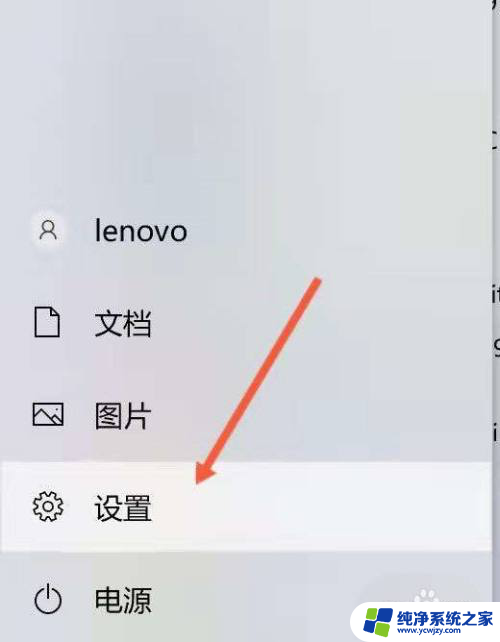
2.点击系统
进入设置页面之后,找到系统,点击进入。
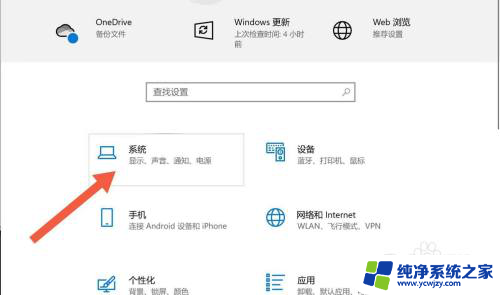
3.点击电源和睡眠
进入系统之后,往下滑,找到电源和睡眠选项。
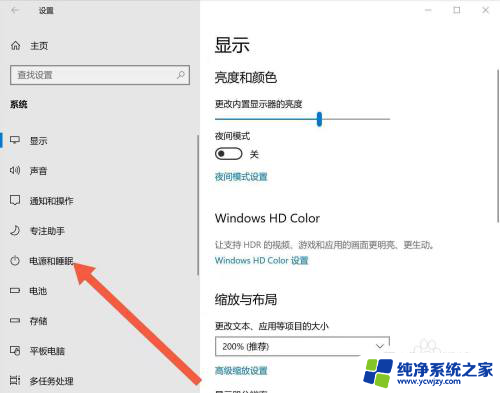
4.点击其他电源设置
进入电源和睡眠选项之后,往下滑,找到其他电源设置。
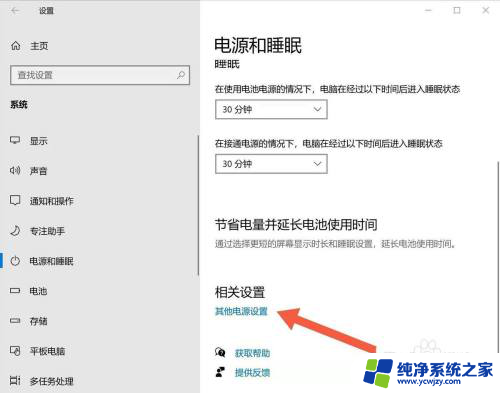
5.点击关闭
今入其他电源设置之后,找到”选择关闭笔记本进算计盖的功能“。点击进入。
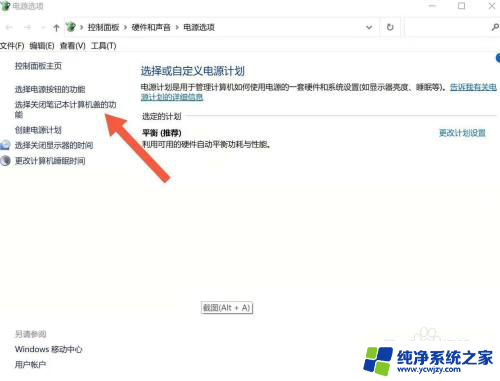
6.点击更改设置
进入之后,找到更改当前不可用的设置选项,点击。
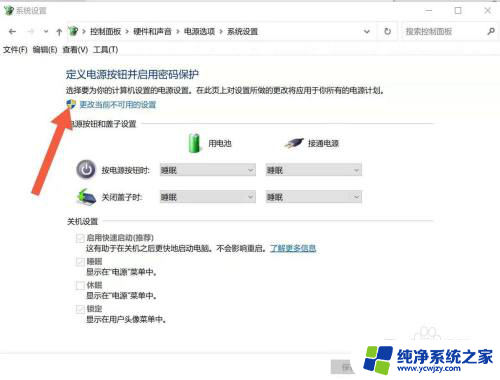
7.点掉对号
之后,把下方的第一个框启用快速启动关掉即可。
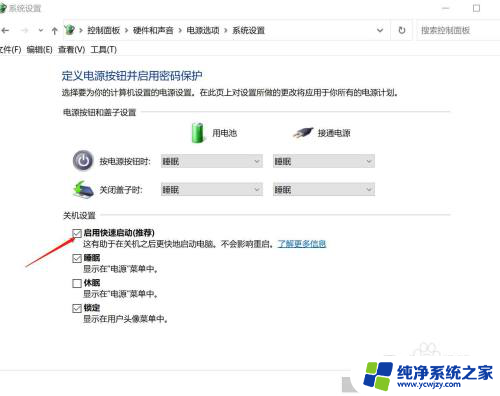
以上就是win11翻盖开机在哪里设置的全部内容,如果您遇到相同问题,可以参考本文中的步骤进行修复,希望对大家有所帮助。